PowerPoint插入声音文件方法
07-22 13:46:38| http://www.yxzj8.com |PowerPoint教程 |人气:288次
PowerPoint插入声音文件方法由http://www.yxzj8.com整理发布,类别:PowerPoint教程, 本站还有更多关于PowerPoint学习,powerpoint教程下载,办公软件教程方面的资料。
如果觉得PowerPoint插入声音文件方法不错,可以推荐给好友哦。
如何让PowerPoint充满活力,拥有音乐呢?这里我们来告诉大家PPT中如何插入声音文件!
①准备好声音文件(*.mid、*.wav等格式)。
②选中需要插入声音文件的幻灯片,执行“插入→影片和声音→文件中的声音”命令,打开“插入声音”对话框,定位到上述声音文件所在的文件夹,选中相应的声音文件,确定返回。
③此时,系统会弹出如图G所示的提示框,根据需要单击其中相应的按钮,即可将声音文件插入到幻灯片中(幻灯片中显示出一个小喇叭符号)。

[小技巧]如果想让上述插入的声音文件在多张幻灯片中连续播放,可以这样设置:在第一张幻灯片中插入声音文件,选中小喇叭符号,在“自定义动画”任务窗格中,双击相应的声音文件对象,打开“播放声音”对话框(如图H),选中“停止播放”下面的“在X幻灯片”选项,并根据需要设置好其中的“X”值,确定返回即可。
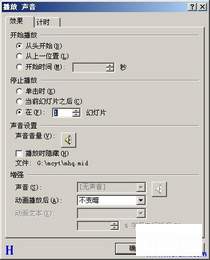
如果觉得PowerPoint插入声音文件方法不错,可以推荐给好友哦。
TAG:电脑学习 - office办公软件教程 - PowerPoint教程,PowerPoint学习,powerpoint教程下载,办公软件教程


PowerPoint教程相关文章
- ·上一篇:PowerPoint制作动画“自定义动画路径”
- › Wow power leveling it must
- › 将字体嵌入PowerPoint文件随身携带
- › PowerPoint也可以速查文稿字数
- › PowerPoint轻松批量复制幻灯片
- › 在PowerPoint插入可运算和排序表格
- › 三步完成Powerpoint落叶动画特效
- › 在PowerPoint中显示辅助线
- › 减小PowerPoint文档体积
- › 打不开PowerPoint文件
- › 在PowerPoint中插入Flash
- › 给PowerPoint 文挡大减肥
- › PowerPoint中的常见链接技巧
- 在百度中搜索相关文章:PowerPoint插入声音文件方法
- 在谷歌中搜索相关文章:PowerPoint插入声音文件方法
- 在soso中搜索相关文章:PowerPoint插入声音文件方法
- 在搜狗中搜索相关文章:PowerPoint插入声音文件方法
相关分类
PowerPoint教程推荐
